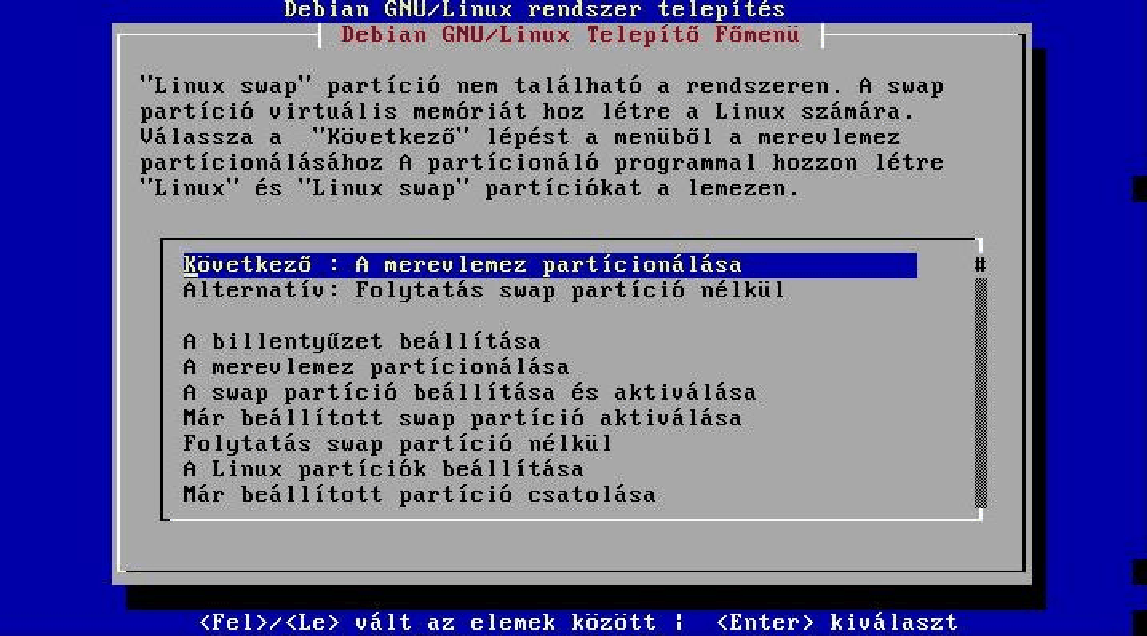 |
A képen látható a számítógépünkben található összes merevlemez, és ezek közül kell kiválasztanod azt, amelyikre telepíteni szeretnéd a Linux-ot (4.10. kép).
Ekkor elindul a cfdisk nevű program (4.11. kép):
Ha még nem volt megfelelően partícionálva a merevlemezed, akkor itt létrehozhatod a partíciókat. Ha már készen vannak a partíciók (fips vagy DOS-os fdisk segítségével), akkor itt csupán a partíciók típusát kell megváltoztatnod. Menjünk végig a lehetőségeken (az a partíció van kijelölve, amelyiken áll a kurzort jelölő világosabb csík):
Miután kilépsz a cfdisk-ből, visszatérsz a főmenübe, ahol a swap partíció beállítása és aktiválása a következő lépés. Az ablakban fel van sorolva az összes swap típusú partíció (ha többet is létrehoztál), ezek közül kell kiválasztanod, amelyiket aktiválni szeretnéd. Ezután megkérdezi a rendszer, hogy szeretnéd-e ellenőrizni a kiválasztott partíció felületét, hogy tartalmaz-e hibás blokkokat. Érdemes ellenőriztetni minden partíciót, mert ha véletlenül tartalmazna is hibás blokkokat a merevlemez, a rendszer ilyenkor bejelöli azokat, és a későbbiekben nem fogja azokat használni. Még egyszer figyelmeztet a telepítő, hogy ha beállítja a swap partíciót, akkor ez minden adatot törölni fog a partícióról. Ezután a gépünk sebességétől függően rövid vagy hosszú ideig kell várnunk, amíg a rendszer ellenőrzi a kijelölt partíciót, és alkalmassá teszi a swap partícióként való használatra. Az itt kijelölt partíció(k) a rendszer indulásakor is be lesznek kapcsolva. Arra figyelj oda, hogy egy swap partíció csak maximum 128 MB legyen, ugyanis ennél nem használ többet egyben a Linux, de maximum 16 darab ilyen partíciód lehet. Miután végzett a partíció ellenőrzésével és bekapcsolásával a rendszerbe, ismét a főmenübe térsz vissza (4.12. kép):